關閉美顏相機的水印簡易指南
- PHPz轉載
- 2024-01-14 08:24:256141瀏覽
BeautyCam美顏相機是一款備受歡迎的自拍美顏應用程式。它提供了強大的美顏功能,讓使用者輕鬆拍攝完美的照片。然而,有些用戶在使用該應用程式拍攝照片時可能會不喜歡軟體自備的浮水印,因為這會讓人一眼就知道照片經過了美顏處理。若您也想關閉BeautyCam美顏相機的浮水印,以下是簡單的操作教學: 1. 開啟BeautyCam美顏相機應用。 2. 在應用程式介面中,找到設定選項,通常是一個齒輪形狀的圖示。 3. 點選設定選項,進入設定選單。 4. 在設定選單中,尋找"浮水印"或"美顏浮水印"選項。 5. 找到後,將其關閉或停用。 6. 返回拍攝介面,您會發現浮水印已經消失了。 7. 現在,您可以自由地拍攝美麗的照片,而不用擔心水印暴露了您使用了美顏相機。 透過依照上述步驟關閉BeautyCam美顏相機的浮水印,您可以更自由地分享您的照片
#方法一
1、進入拍照頁面
用戶正在開啟美顏相機之後,可以點擊中間的拍照進入拍照頁面
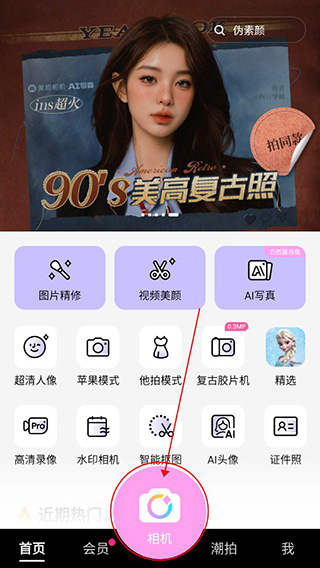
2、更多頁面
然後用戶可以點擊右上角的三個點,打開更多頁面
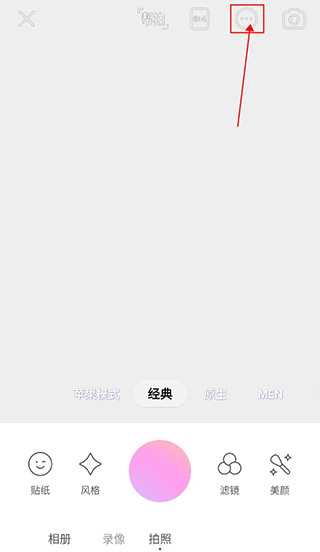
3、點選更多設定
之後使用者就可以點選右邊的更多設定進入設定頁面
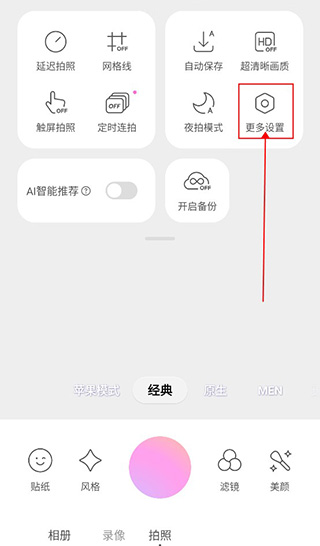
4、關閉自動加入浮水印
然後用戶就可以把下方的自動加水印給關閉啦!這樣之後拍出來的照片就沒有浮水印啦
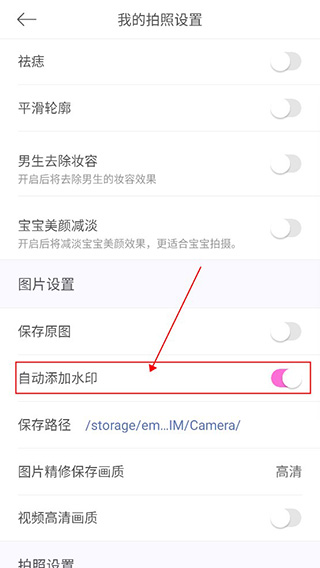
方法二
1、個人中心
用戶可以點擊右下角的我的,進入個人中心頁面
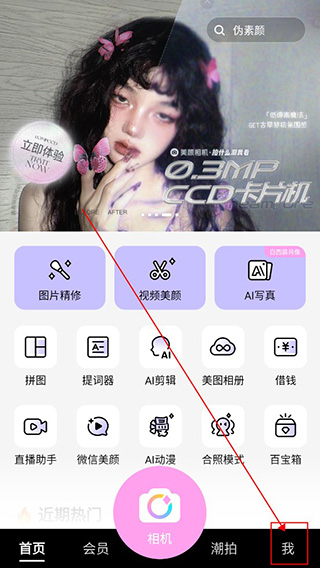
2、設定
之後點選下方的設定圖示進入設定頁面
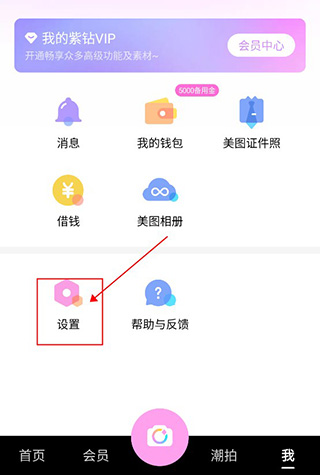
3、我的拍照設定
然後選擇最上方的拍照設置,點擊進入
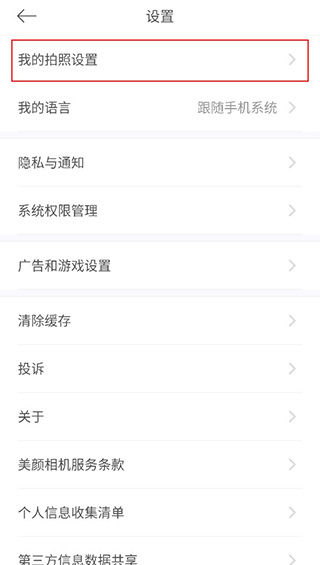
#4、關閉水印
之後就可以找到下方的自動添加浮水印進行關閉啦!
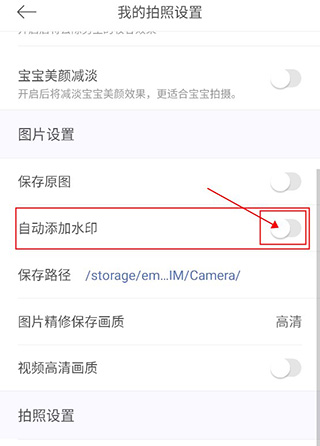
以上是關閉美顏相機的水印簡易指南的詳細內容。更多資訊請關注PHP中文網其他相關文章!
陳述:
本文轉載於:32r.com。如有侵權,請聯絡admin@php.cn刪除

